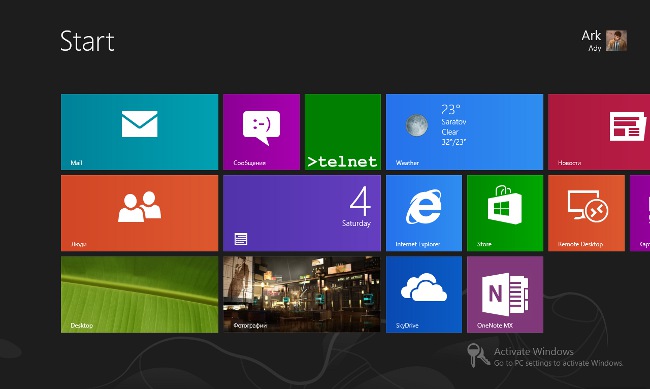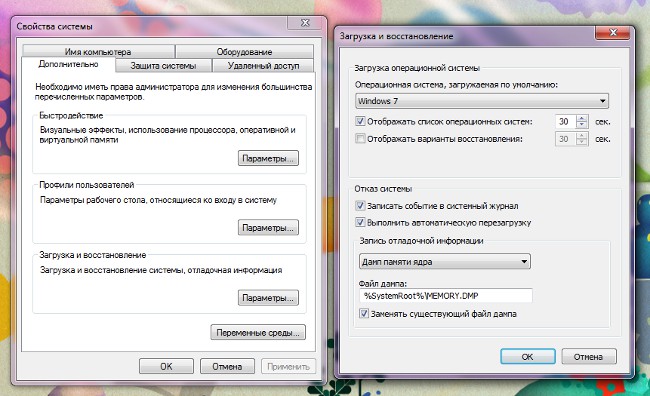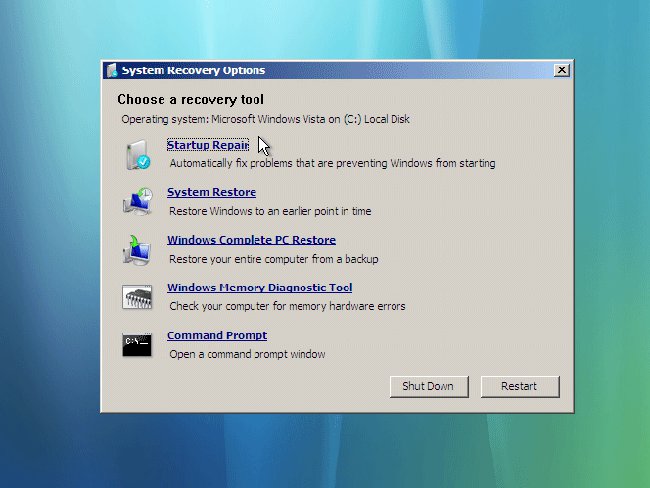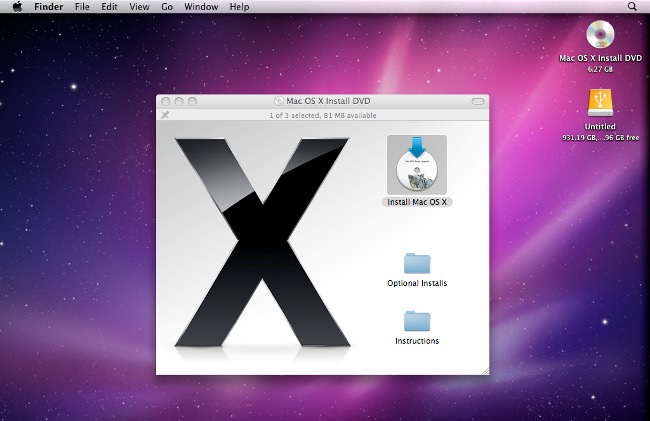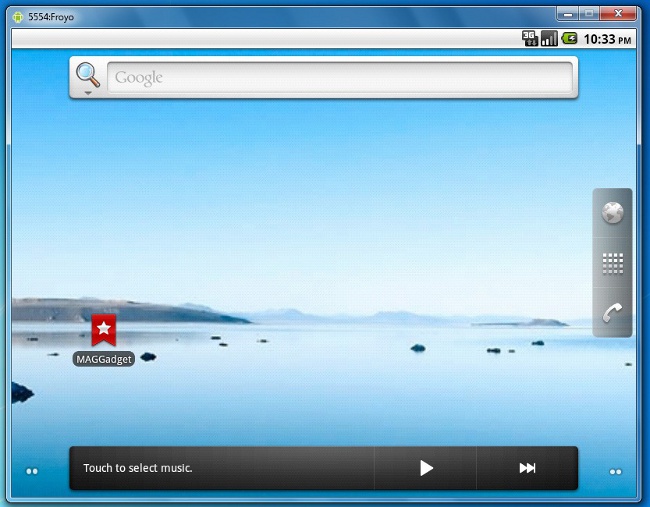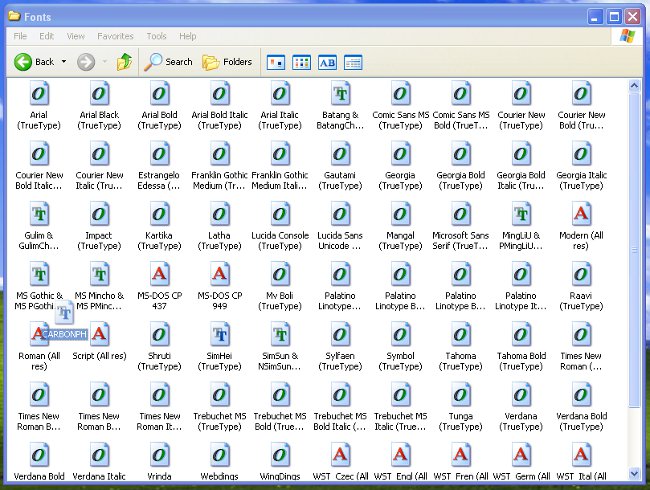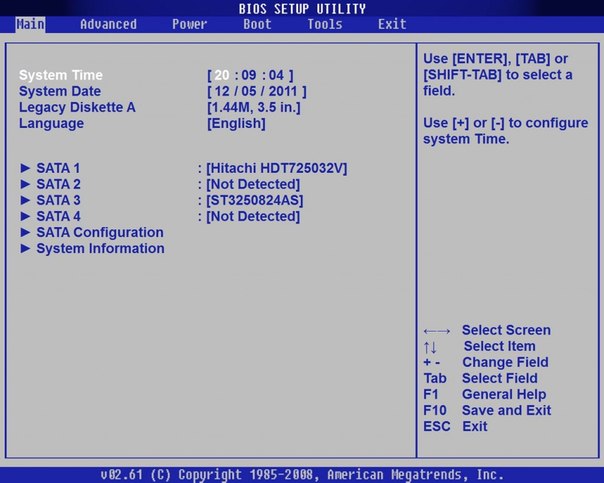विंडोज 8 कैसे स्थापित करें

व्यक्तिगत कंप्यूटर के कई उपयोगकर्ता पहले से हीनए ऑपरेटिंग सिस्टम विंडोज के कार्यों की सूची से परिचित होने के लिए समय था, जिसके बाद वे इसे स्थापित करने के बारे में गंभीरता से विचार करते थे, जो आश्चर्य की बात नहीं है, क्योंकि नए आकर्षक इंटरफ़ेस का विवरण, सिस्टम के पिछले संस्करणों के लिए असामान्य, किसी को साज़िश करेगा इस लेख में, विंडोज 8 कैसे स्थापित करें आपके कंप्यूटर पर
सबसे पहले, हमें इसकी ज़रूरत है फ्लैश ड्राइव और ऑपरेटिंग सिस्टम छवि ही। आपको यह भी पता लगाना होगा कि क्या आपकाकंप्यूटर (मदरबोर्ड मॉडल) या यूएसबी उपकरणों से लैपटॉप बूट। इसे बहुत आसानी से देखें: बस हार्डवेयर दस्तावेज़ देखें या BIOS पर जाएं, जहां आपको बूट आइटम का चयन करना चाहिए। इस प्रकार की डाउनलोड समर्थित नहीं है, यह पहला संकेत है कि आपके हार्डवेयर को एक तत्काल अद्यतन की आवश्यकता है
अपने आप में, वितरण 4 जीबी से काफी अधिक लेता है, इसलिए सफलतापूर्वक विंडोज 8 स्थापित करने के लिए आपको फ्लैश ड्राइव की आवश्यकता होती है, जिसकी मात्रा कम से कम 8 जीबी। इसके अलावा, यह काम करने के लिए आवश्यक हो जाएगाविंडोज 7 या विंडोज विस्टा के साथ एक कंप्यूटर स्थापित है, जिस पर एक बूट यूएसबी फ्लैश ड्राइव बनाया जाएगा। याद रखें कि जब आप इसे बनाते हैं, तो फ्लैश ड्राइव स्वरूपण के अधीन होगा, इसलिए सभी महत्वपूर्ण जानकारी को यूएसबी फ्लैश ड्राइव से एक सुरक्षित स्थान पर कॉपी करना सुनिश्चित करें। इसके अलावा जरूरत है डेमन टूल्सयह वर्चुअल डिस्क के एक एमुलेटर के रूप में कार्य करता है
कंप्यूटर को फ्लैश ड्राइव से कनेक्ट करने के बाद, आपको कमांड लाइन का उपयोग करना होगा प्रशासनिक अधिकार। खोज बार प्रकार cmd में प्रारंभ मेनू पर जाएं और Ctrl + Shift + Enter दबाएं।
फिर कमांड लाइन में लिखो DISKPART और Enter दबाएं तब हम डायल करते हैं सूची डिस्क और फिर प्रेस दर्ज करें, जिसके परिणामस्वरूप मेंडिस्क की एक सूची प्रदर्शित की जाएगी, जिसके अनुसार यह पता लगाना जरूरी है कि किस संख्या में एक चला जाता है, जिसके तहत ऑपरेटिंग सिस्टम का मतलब फ्लैश ड्राइव है। मान लीजिए कि यह डिस्क 1 है।
अगला कदम फ्लैश ड्राइव को प्रारूपित करना है। ऐसा करने के लिए, आपको निम्नलिखित श्रृंखलाओं के आदेशों को पंजीकृत करना होगा: "डिस्क 1 चुनें", "क्लीन", "विभाजन प्राथमिक बनाएं", "विभाजन 1 का चयन करें", "क्रिया", "प्रारूप एफएस = NTFS"। आम तौर पर, स्वरूपण को अधिक समय नहीं लगता है, और इसे पूरा करने के बाद, आपको प्रवेश करना होगा «असाइन» और बाहर निकलें «».
अगला, आपको आभासी पर छवि को खोलने की आवश्यकता हैROM, इस कार्यक्रम के लिए DEAMON उपकरण या किसी अन्य एमुलेटर का उपयोग कर। दोबारा, हम कमांड लाइन पर वापस जाते हैं, जहां आपको डिस्क का नाम टाइप करना चाहिए और अंत में बृहदान्त्र डाल देना चाहिए, उदाहरण के लिए, एफ:। फिर हम टाइप करते हैं सीडी बूट। तदनुसार, फ़ोल्डर में एफ: बूट फ़ाइल bootsect.exe है, इसे बूटलोडर कोड जनरेट करने के लिए चलाएं, निर्धारित करना bootsect.exe / nt60 जी:, जहां जी एक ऐसा पत्र है जिसके तहत यूएसबी फ्लैश ड्राइव काम करता है। अब आपको यह संदेश मिलेगा कि बूट लोडर सफलतापूर्वक बनाया गया था।
यह केवल बनी हुई है डीवीडी की पूरी सामग्री की प्रतिलिपि बनाएँ यूएसबी फ्लैश ड्राइव पर सिस्टम वितरण के साथ। अब अंततः आप 8 विंडोज स्थापित कर सकते हैं। हम फ्लैश ड्राइव पर BIOS में लदान की प्राथमिकता डालते हैं। कंप्यूटर को पुनरारंभ करने के बाद, ऑपरेटिंग सिस्टम इंस्टॉलर स्वचालित रूप से खुल जाएगा।
यदि आप सिस्टम के अंतर्गत बूट करने योग्य यूएसबी फ्लैश ड्राइव बनाते हैं विंडोज एक्सपी, तो इस प्रक्रिया में थोड़ा अलग है। सबसे पहले, आपको एक उपयोगिता की आवश्यकता है MBRWiz। कमांड लाइन पर फ्लैश ड्राइव को फ़ॉर्मेट करने के बाद, टाइप करें कन्वर्ट जी: / एफएस: NTFS, जहां जी एक फ्लैश ड्राइव नामित पत्र है। इसके बाद, आपको फ़ाइल MBRWiz.exe को चलाने की जरूरत है, जो विशिष्ट फ़ोल्डर में उपयोगिता को स्वयं खोल देगा, उदाहरण के लिए, C: MBRWIZ। अब आपको कमांड लाइन पर लिखकर इस फ़ोल्डर में जाना होगा सीडी सी: एमबीआरवीआईजेड.
डायल किए गए MBRWIZ / LIST। प्रदर्शित सूची में, आपको देखने की आवश्यकता है कि कंप्यूटर पर सीरियल नंबर एक यूएसबी फ्लैश ड्राइव है, उदाहरण के लिए, 1. अगला, लिखें: MBRWIZ / disk = 1 / सक्रिय = 1। इसके बाद, बूटलोडर कोड विंडोज 7 और विस्टा के लिए उसी तरह उत्पन्न होता है। अब वितरण को एक फ्लैश ड्राइव पर कॉपी किया जा सकता है।
इंस्टॉलर एक है स्पष्ट इंटरफ़ेस, जो कदम से कदम स्थापना प्रक्रिया को प्रदर्शित करता है सब कुछ भाषा की पसंद और लाइसेंस समझौते की पुष्टि के साथ शुरू होता है। स्थापना मोड के रूप में, हम अनुशंसा करते हैं कि आप चयन करें कस्टम (उन्नत), यह डिस्क प्रारूप करने के लिए भी सलाह दी जाती है,जो स्थापित किया जाएगा अगला, हमेशा की तरह, हमें कंप्यूटर के नाम पर जाना होगा, और उपयोगकर्ता नाम भी निर्दिष्ट करें। यह सफलतापूर्वक विंडोज 8 स्थापित करने के लिए सबसे जरूरी चीज है